Quando si desidera riprodurre video su Windows, è possibile utilizzare il lettore video predefinito, Windows Media Player. Il lettore video integrato è preinstallato, a partire dalla versione 7 fino all'ultima versione del sistema operativo Windows. Tuttavia, alcune situazioni potrebbero ostacolare la tua esperienza di riproduzione utilizzando i suoi errori. 0xc00d5212 l'errore viene spesso visualizzato durante la riproduzione di video a causa di numerosi casi; ecco perché siamo qui per spiegare più a fondo questo codice di errore e darti la soluzione che puoi adottare per risolverlo.
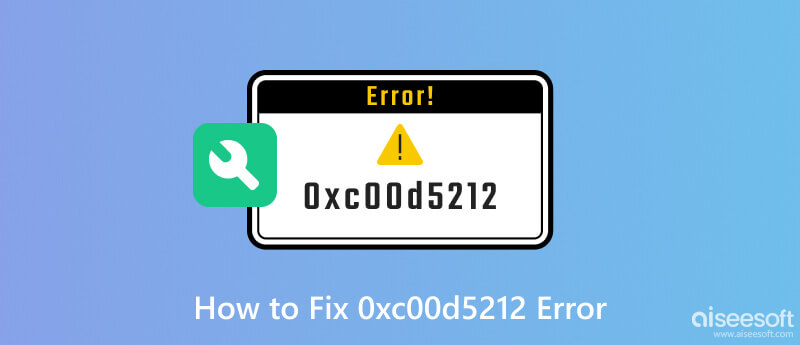
I 0xc00d5212 error è un codice di errore associato a Windows Media Player. Si verifica quando i giocatori incontrano difficoltà nella riproduzione di un file multimediale specifico come MOV, MKV, HEVC, WebM, FLV e altro. Questo codice di errore indica che c'è un problema con il file multimediale stesso o un problema con i codec richiesti per la decodifica e la riproduzione del file. La natura alfanumerica del codice di errore non fornisce informazioni dettagliate su come risolverlo, ma serve come punto di partenza per la risoluzione dei problemi.
I codec sono componenti essenziali per decodificare e codificare un formato audio e video. Se il codec richiesto per un file multimediale è mancante o obsoleto, è molto probabile che non venga riprodotto. Come riprodurre un video su Windows Media Player, una volta riprodotto con un codec mancante o obsoleto, aspettati che non venga riprodotto e attivi l'errore.
Un file multimediale o un video danneggiato creerà un errore e Windows Media Player non riprodurrà correttamente il file, generando un errore 0xc00d5212. La corruzione può verificarsi durante il trasferimento di file eros, download incompleti o problemi durante l'esportazione del file.
Un Windows Media Player obsoleto può essere uno dei motivi per cui file multimediali specifici potrebbero essere più riproducibili. I formati e i codec più recenti potrebbero non essere supportati nelle versioni precedenti dell'app, il che si traduce in un errore come quello che abbiamo menzionato.
Anche se si tratta di un lettore multimediale, ci sono formati video che il lettore integrato non supporta, principalmente formati Apple. Nel tentativo di riprodurre un formato video non supportato, può causare un errore.
A volte il lettore video o il file non è il problema; potrebbe essere dovuto a un driver della scheda video obsoleto o incompatibile. Il rendering e la decodifica video si basano sulle capacità della scheda video e l'utilizzo di una scheda obsoleta potrebbe non essere in grado di gestire correttamente file multimediali specifici, generando un codice di errore 0xc00d5212.
Riparazione video Aiseesoft può essere di grande aiuto per riparare ogni video rotto. È un'applicazione dedicata che supporta vari formati video e può correggere rapidamente eventuali errori che si verificano su un video. Con l'assistenza di un algoritmo avanzato, l'app può riconoscere rapidamente il problema e risolverlo per te senza eseguire una configurazione avanzata. Se ritieni che la causa del tuo errore 0xc00d5212 in Windows 11 sia un video interrotto, procedi nel seguente modo.
Sicuro al 100%. Nessuna pubblicità.
Sicuro al 100%. Nessuna pubblicità.
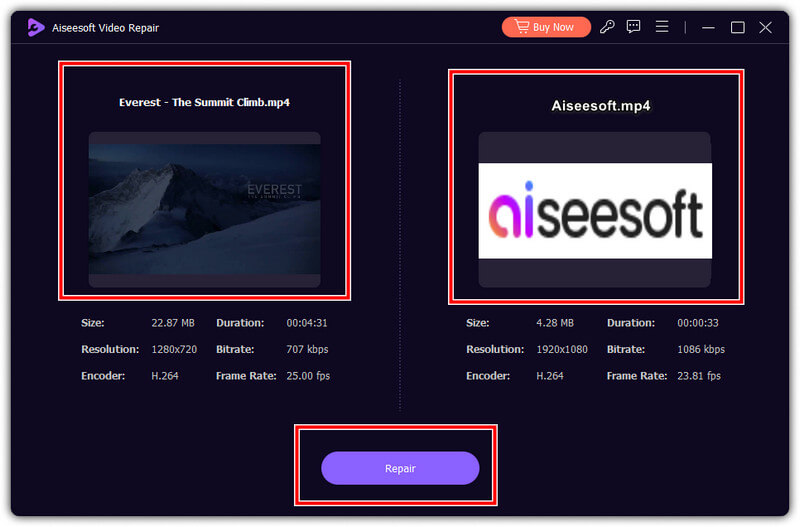
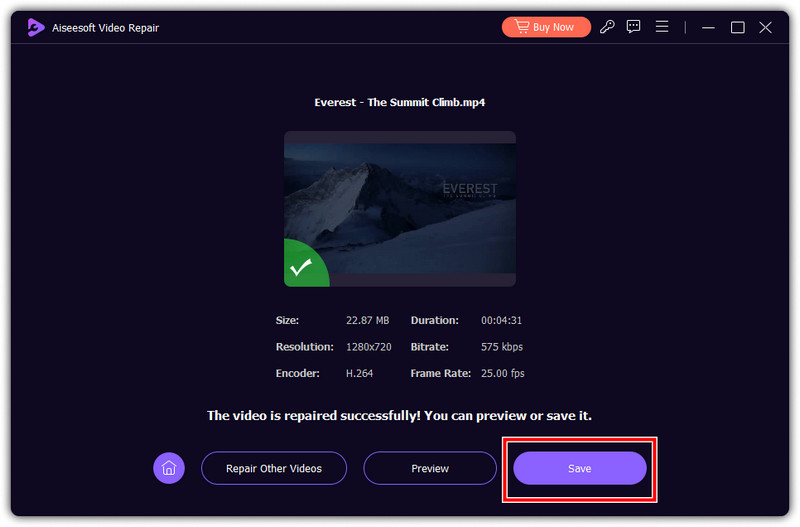
Infatti! Non tutti i formati video sono supportati da Windows Media Player e il modo migliore per far funzionare quel file è convertirlo in un formato più recente. Aiseesoft Video Converter Ultimate offre il modo più rapido e sicuro per convertire qualsiasi file video non supportato su WMP in un formato video popolare. Ogni volta che hai un problema di compatibilità con il tuo video, questa è l'opzione migliore che dovresti usare per risolverlo. Puoi seguire il tutorial qui sotto per insegnare come utilizzare l'app per correggere l'errore 0xc00d5212 MP4 o qualsiasi formato video.
Sicuro al 100%. Nessuna pubblicità.
Sicuro al 100%. Nessuna pubblicità.

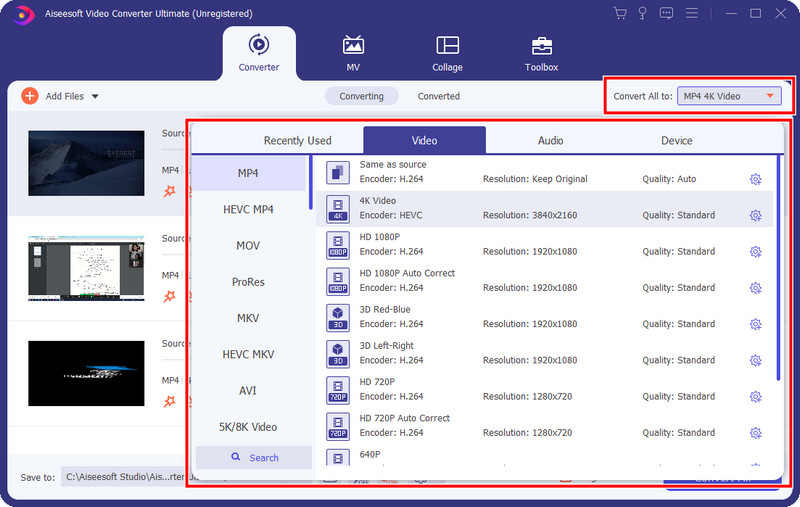

Scarica
Ripristino del sistema iOS Aiseesoft
Sicuro al 100%. Nessuna pubblicità.
Sicuro al 100%. Nessuna pubblicità.
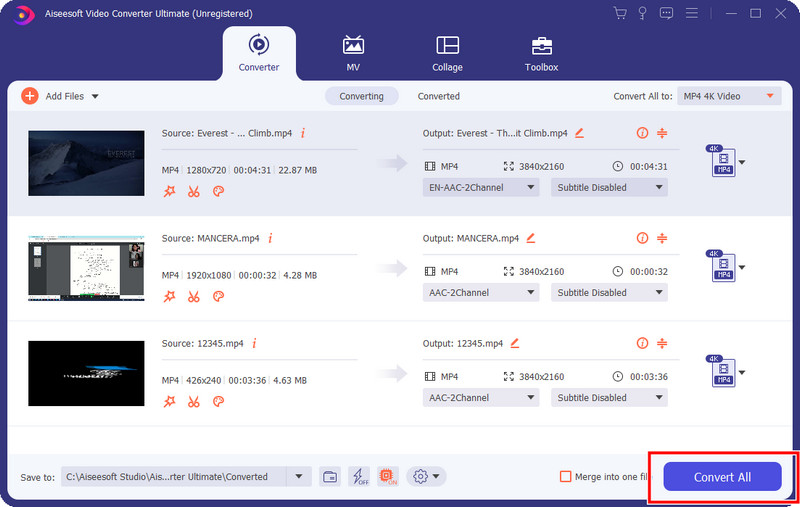
Indubbiamente, solo alcune cose vengono scaricate su Windows Media Player. Anche se aggiorni l'app, ci sono alcuni codec o estensioni che l'app non supporta, quindi dovrai scaricarla separatamente sul tuo computer per riprodurre i video. Segui le istruzioni qui sotto per sapere come farlo.
L'aggiornamento della scheda video è semplice, ma rispetto al precedente, è più facile fare clic. Ma non c'è motivo di preoccuparsi perché puoi seguire i passaggi seguenti che ti porteranno a come farlo.
Qual è il codec 4xc0d00 mancante di mp5212?
MP4 codec mancante 0xc00d5212 si riferisce a una situazione in cui il lettore multimediale in uso ha difficoltà a riprodurre il file MP4 a causa del codec mancante.
Come posso correggere un codec mancante in VLC?
Aggiorna il Lettore multimediale VLC all'ultima versione per correggere l'errore del codec mancante, oppure puoi scaricare i pacchetti di codec e installarlo.
Come risolvere questo elemento che è stato codificato in un formato 0xc00d5212?
Questo elemento codificato in un formato 0xc00d5212 di solito appare quando un formato non è supportato o incompatibile con il tuo dispositivo. Per risolvere questo problema, puoi utilizzare un software di riparazione video, convertirlo o provare un lettore multimediale alternativo.
Come aggiornare Windows Media Player?
Dopo aver aggiornato il sistema Windows, anche il lettore multimediale sarà incluso nel pacchetto di aggiornamento. Ma puoi visitare il sito Web principale di Microsoft e vedere se è disponibile per il download una versione più recente di WMP.
Posso disinstallare Windows Media Player?
No, non puoi disinstallare completamente un'app integrata su Windows. Tuttavia, in specifiche versioni di Windows, è possibile disabilitare o nascondere il WMP se si preferisce utilizzare un lettore multimediale alternativo.
Conclusione
Is 0xc00d5212 Errore sta succedendo? Bene, abbiamo concluso tutti i modi possibili per evitare che accada di nuovo. Meglio seguire attentamente il tutorial che abbiamo aggiunto e condividerlo ora con altri che hanno riscontrato lo stesso problema.

Ripara i tuoi file video rotti o corrotti in pochi secondi con la migliore qualità.
Sicuro al 100%. Nessuna pubblicità.
Sicuro al 100%. Nessuna pubblicità.